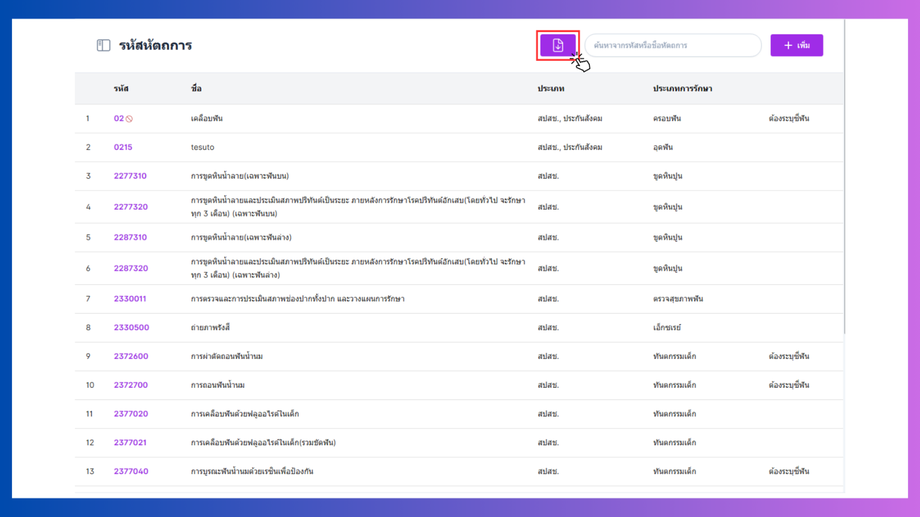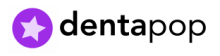ข้อมูลกิจการ
ข้อมูลคลินิก
จะประกอบไปด้วย ข้อมูลทั่วไป, ข้อมูลที่อยู่สาขาและกิจการ, ข้อมูลภาษี
ขั้นตอน
ไปที่เมนูตั้งค่า
เลือกเมนูกิจการ > ข้อมูลกิจการ
เลือกสาขาที่ต้องการตั้งค่า
ผู้ใช้งานจะเข้าถึงหน้าข้อมูลกิจการ เลือกแก้ไขข้อมูลกิจการ จะมีหน้าต่างข้อมูลกิจการแสดงขึ้นมาจากนั้น เลือกที่แก้ไข
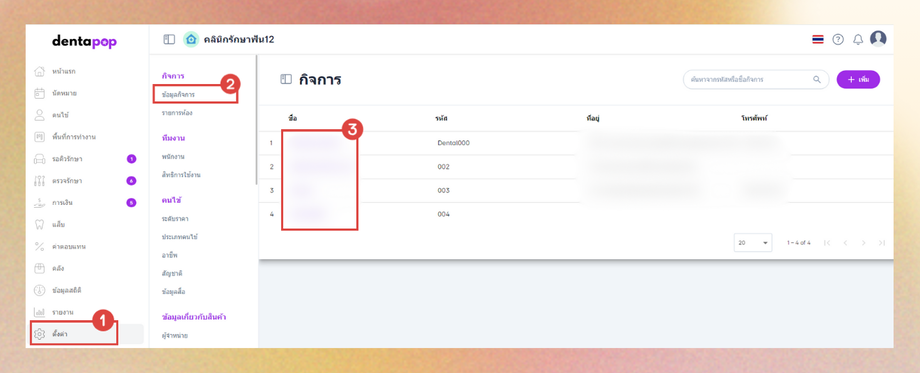
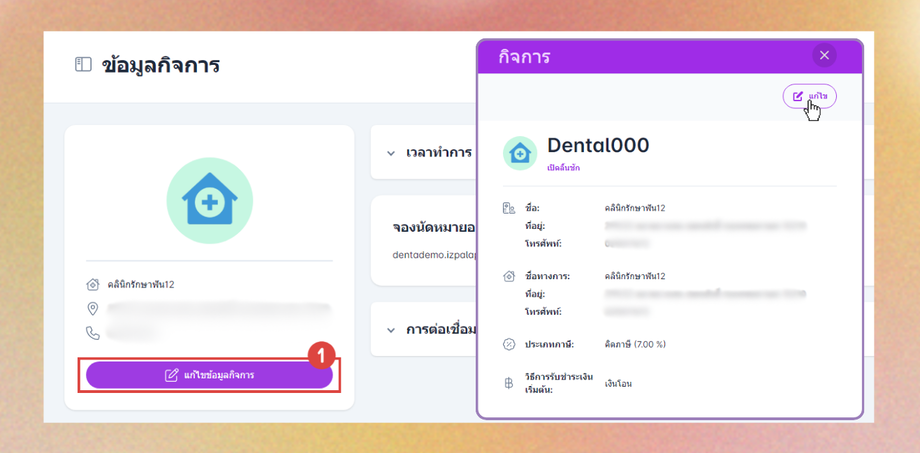
ข้อมูลที่มีสัญลักษณ์ *(ดอกจัน) คือข้อมูลที่จำเป็นต้องกรอกเพื่อบันทึกข้อมูล
ข้อมูลทั่วไปสาขา
ข้อมูลสาขา
รหัส(จำเป็น): รหัสคลินิกที่ผู้ใช้กำหนดตอนสั่งซื้อโปรแกรม
ชื่อ(จำเป็น): ชื่อสาขาที่จะแสดงบนหน้าโปรแกรม
การแก้ไขรูปภาพ: นำเม้าส์ไปชี้ที่รูปภาพจะมีไอคอนกล้องขึ้นมาจากนั้นเลือกรูปภาพที่ต้องการ
ข้อมูลใบอนุญาต
ชื่อแพทย์ : ชื่อของแพทย์และบุคลากรทางการแพทย์ที่ทำงานในคลินิก
เลขที่ใบอนุญาต : เลขที่ในการปฏิบัติงานในวิชาชีพทางการแพทย์
ข้อมูลระบบการชำระเงิน
วิธีการรับชำระเงินเริ่มต้น: จะแสดงในขั้นตอนรับชำระเงิน
เปิดลิ้นชักหลังจากยืนยันรับเงิน : เมื่อยืนยันการรับเงินแล้วจะสามารถเปิดลิ้นชักได้สามารถเปิด-ปิดการใช้งานส่วนนี้ได้
เปิดใช้สิทธิการรักษา : เช่น ประกันสังคม สามารถเปิด-ปิดการใช้งานส่วนนี้ได้
ข้อมูลการนัดหมายออนไลน์
เปิดปิดการนัดหมายออนไลน์ : เมื่อเปิดนัดหมายออนไลน์จะแสดงลิงก์จองนัดหมาย
ลิงก์จองนัดหมาย: ลูกค้าหรือคนไข้จะสามารถเข้าลิงก์เพื่อทำนัดหมายออนไลน์ได้
การยกเลิกใช้งาน
การยกเลิกใช้งานสาขา : เมื่อทำการยกเลิกจะไม่สามารถเข้าใช้งานสาขาที่ทำการยกเลิกได้
ระบบจะไม่สามารถยกเลิกใช้งานได้ หากมีสินค้าและยาในคลัง
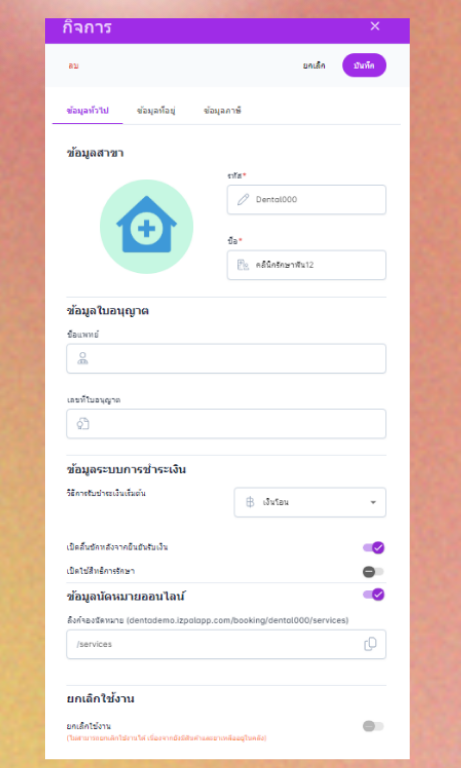
เมื่อแก้ไขข้อมูลเสร็จแล้วกดบันทึก ระบบจะทำการบันทึกข้อมูลการแก้ไข
ที่อยู่สาขาและกิจการ
เมื่อเข้าหน้าการแก้ไขกิจการแล้วให้เลือกหัวข้อ ข้อมูลที่อยู่ จะแสดงข้อมูลที่อยู่สาขา และ ที่อยู่กิจการในหน้าเดียวกัน
ที่อยู่สาขา ข้อมูลที่อยู่สาขา ที่อยู่ในส่วนนี้สามารถแสดงในเอกสารในระบบได้ เช่น แสดงที่อยู่สาขาใน ใบรับรองแพทย์
ที่อยู่กิจการ ข้อมูลที่อยู่ที่ตั้งของธุรกิจหลัก
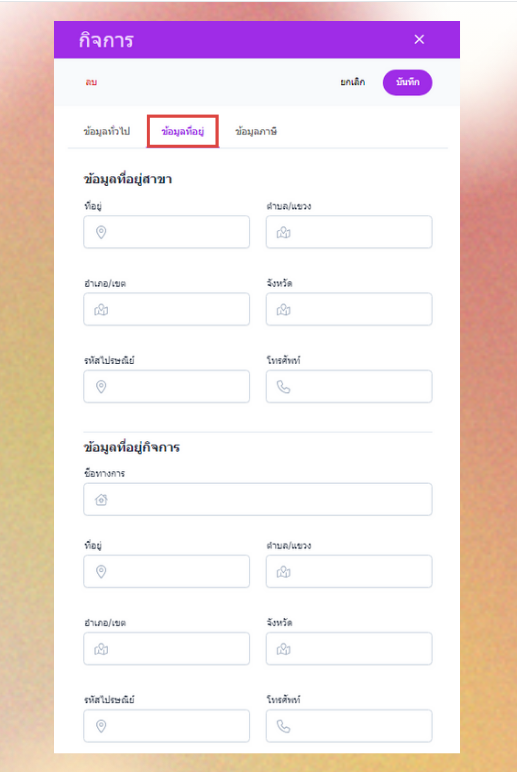
เมื่อแก้ไขข้อมูลเสร็จแล้วกดปุ่ม บันทึก
การตั้งค่าข้อมูลภาษี
การตั้งค่าข้อมูลภาษีประกอบด้วย
เลขที่ภาษี : รหัสประจำตัวของแต่ละบุคคล หรือ นิติบุคคล ที่เอาไว้ใช้ในการยื่นเสียภาษี
ประเภทภาษี : ผู้ใช้งานสามารถเลือกประเภทภาษีได้ 2 ประเภท
คิดราคารวมภาษีมูลค่า : ระบบจะคิดราคาภาษีรวมอยู่ในราคาขายของสินค้าหรือบริการที่มีการเปิดคำนวณภาษีขาย
ไม่คิดภาษีมูลค่าเพิ่ม : ระบบจะไม่คำนวณภาษีแม้ว่าจะตั้งค่าเปิดคำนวณภาษีขายในรายการสินค้า
อัตราภาษี : จะแสดงเมื่อเลือกประเภทภาษีเป็น คิดราคารวมภาษีมูลค่า

เมื่อตั้งค่าแก้ไขเสร็จแล้ว กดปุ่มบันทึก
การเปิดระบบการรับสิทธิประกันสังคม
กรณีที่คลินิกต้องการเปิดหรือปิดการรับเงินจากระบบประกันสังคม โดยสามารถคลิก toggle เลือกเปิดหรือปิดระบบการรับบัตรประกันสังคมได้ และหากมีการคิดค่าตอบแทนสำหรับแพทย์โดยการหัก เปอร์เซ็นต์ ในการแบ่ง สามารถกำหนดการได้เพิ่มเติม
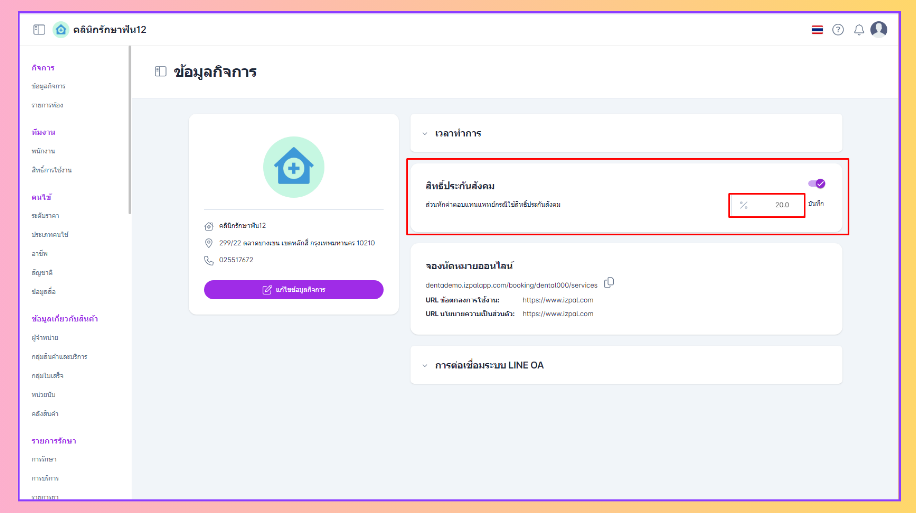
การเปิดสิทธิหลักประกันสุขภาพแห่งชาติ (สปสช)
ในกรณีที่ทางคลินิกมีการลงทะเบียนและได้รับสิทธิการเข้าร่วมโครงการกับทาง สำนักงานหลักประกันสุขภาพแห่งชาติ (สปสช) สามารถทำการเปิดระบบเพื่อการบันทีกข้อมูลที่เกี่ยวข้องได้
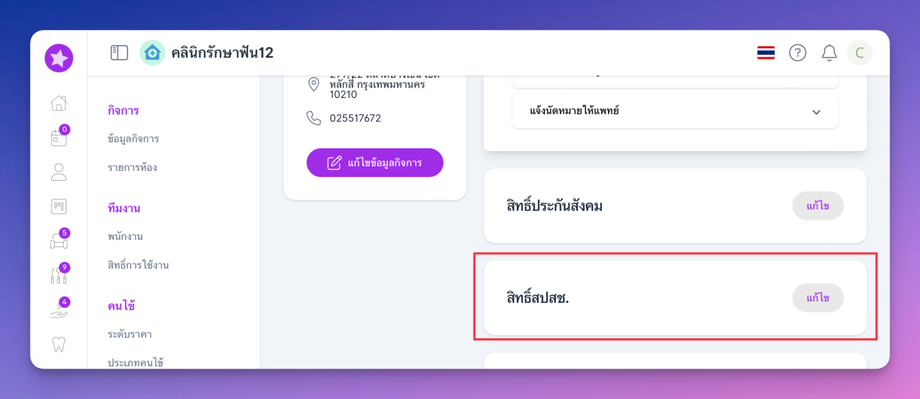
โดยข้อมูลที่ต้องทำการบันทึกสำหรับสิทธิ์ สปสช ประกอบด้วย
รหัสหน่วยงานบริการสุขภาพ จำนวน เลข 6 หลัก
การนำเข้าข้อมูลรหัสหัตถการ หรือ ICD10TM เพื่อใช้ในการบันทึกเพื่อการเบิกจ่ายกับทาง สำนักงานหลักประกันสุขภาพแห่งชาติ
จัดการสิทธิ์
คลิกเปิดใช้งาน สปสช .
ส่วนหักค่าตอบแทนแพทย์กรณีใช้สิทธิ์ คือ กรณีคนไข้ใช้สิทธิ์ สปสช.แพทย์จะถูกหักค่าตอบแทน
รหัสหน่วยงานบริการสุขภาพ คือ สามารถคลิกได้แล้จะไปแสดงที่ hcode
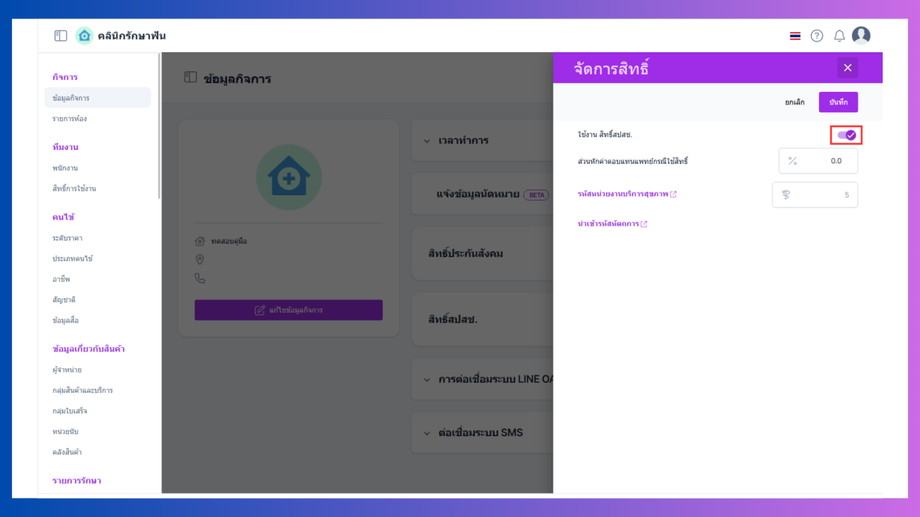
นำเข้ารหัสหัตถการ คลิกแล้วจะไปที่หน้ารหัสหัตถการ คลิกเพื่อดาวน์โหลดได้